Точак миша помера страницу скачући горе-доле
 Миш је један од најважнијих додатака у вашем рачунару. Уз његову помоћ се уређај контролише. Током рада не користе се само два дугмета миша, већ и посебан точак за померање. Омогућава вам да промовишете страницу, што је важна прилика за сваког корисника. Ово елиминише потребу да стално притискате дугме на тастатури или сами померате клизач.
Миш је један од најважнијих додатака у вашем рачунару. Уз његову помоћ се уређај контролише. Током рада не користе се само два дугмета миша, већ и посебан точак за померање. Омогућава вам да промовишете страницу, што је важна прилика за сваког корисника. Ово елиминише потребу да стално притискате дугме на тастатури или сами померате клизач.
Али шта да радите ако точак изненада престане да функционише нормално? Шта би могао бити узрок квара и могу ли сам да поправим миш? О свему овоме ћете научити у овом чланку.
Садржај чланка
Проблеми са померањем странице
Најчешће, такав квар има посебне симптоме. Миш се слабо помера. Приликом померања странице појављују се скокови, кретање се дешава у трзајима, затим нагоре, па надоле.. Слика скаче и трза се, што отежава унос информација са екрана.
У овом случају, морате користити друге начине за померање слике на екрану. Али нису увек згодни, посебно за оне који су навикли да користе точак.
Статус миша
 Може постојати неколико разлога за такав нетачан рад миша.Да бисте одредили са којим се морате суочити, Неопходно је спровести темељну дијагнозу и самог прибора и рачунара.
Може постојати неколико разлога за такав нетачан рад миша.Да бисте одредили са којим се морате суочити, Неопходно је спровести темељну дијагнозу и самог прибора и рачунара.
У већини случајева, када схватите у чему је проблем, можете га сами ријешити, без прибјегавања скупој помоћи стручњака.
ВАЖНО! Брига о њему игра велику улогу у перформансама миша. Један од најједноставнијих узрока проблема може бити обична прљавштина која се налази на точку.
Због тога Важно је да редовно чистите миш и сву осталу додатну опрему која је повезана са рачунаром. У случају контаминације само треба да очистите миша користећи памучни штапић или друга доступна средства. Уверите се да вода не уђе у уређај.
Узроци квара
Прва ствар коју треба да схватите је зашто је точак почео да не ради како би требало. Најчешћи узроци проблема укључују следеће.
- Точак прљав. Велике количине прашине, косе или других ситних честица прљавштине улазе унутра.
- Нетачна подешавања миша на контролној табли. Софтверски разлози који се врло лако решавају. Само треба мало да промените подешавања.
- Застарели драјвери или њихово потпуно одсуство. Ово се може догодити ако стално одлажете ажурирање система или његових појединачних делова. Неки корисници мисле да ажурирања нису битна, али то није тачно. На крају, систем једноставно неће моћи да подржи повезивање неких додатака, посебно ако су новији, напреднији модели.
- Механичко оштећење миша. Ово може бити или последица удара или олабављења механизма током времена.У овом случају ћете морати да раставите миш, али то можете учинити сами.
Дијагностика
 Да би се утврдио узрок, потребно је предузети неколико радњи одједном како би се отклонио квар. И Прво пажљиво прегледајте миш, рачунар и његове системске поставке.
Да би се утврдио узрок, потребно је предузети неколико радњи одједном како би се отклонио квар. И Прво пажљиво прегледајте миш, рачунар и његове системске поставке.
У случају да видите то точак је једноставно прљав и треба га очистити. Понекад ћете можда морати да раставите уређај. Да бисте то урадили, потребна су вам упутства која се лако могу наћи на Интернету или приложена уз додатак.
ВАЖНО! Имајте на уму да се унутрашња структура различитих модела мишева може значајно разликовати једна од друге. Зато потражите управо она упутства која вам одговарају.
Решавање проблема
Најбоље је пронаћи видео преглед који ће јасно показати шта тачно треба да се уради.
Ако ово не помогне, покушајте са другом методом. Морате да одете на контролну таблу, а затим пронађете ставку „Миш“. Тамо можете пронаћи „Својства“ и изабрати „Точак“ из менија који се отвори.
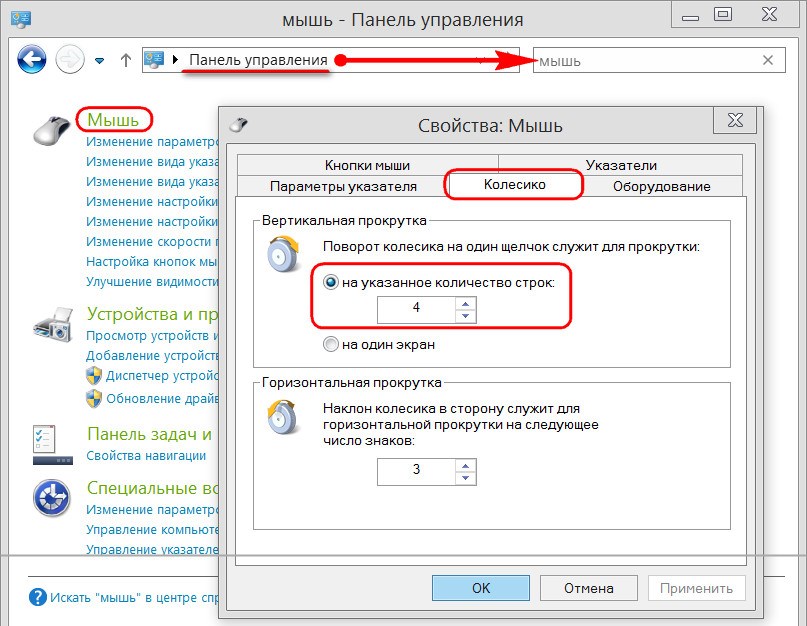
Промените опције померања
Сада промените опцију вертикалног померања на вредност од три или више. У већини случајева, ово помаже у решавању проблема и не морате да купујете нови миш.
Такође можете променити нека друга доступна подешавања како бисте додатну опрему учинили удобнијом за употребу. На пример, подесите осетљивост или брзину одзива.
Инсталирање нових драјвера
Следећи корак, ако ово не помогне, је инсталирање нових драјвера. Највероватније су они на вашем рачунару већ застарели.
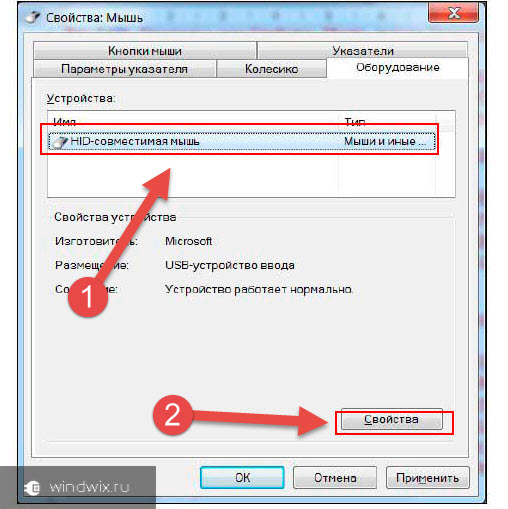
ВАЖНО! Да бисте вратили исправан рад, мораћете да преузмете потребне датотеке са званичне веб локације произвођача.Они су различити за сваку конкретну верзију оперативног система Виндовс. Стога, будите пажљиви при избору.
Након тога ће почети инсталација најновије верзије управљачких програма који су вам потребни. Није потребна посебна интервенција корисника. Потребно је само да завршите инсталацију, а затим поново покренете рачунар.
Веома је једноставно сазнати да ли вам је потребна таква инсталација.
- Идите на „Управљач уређајима“, који се налази на истој контролној табли.
- Тамо пронађите опцију „Мишеви и други показивачки уређаји“.
РЕФЕРЕНЦА! Ако су управљачки програми застарели, онда ће највероватније поред ове ставке бити жути знак узвика или други сигнал који указује на потребу за поновном инсталацијом.
Рашчлањивање миша
 Затим покушајте да раставите миш. Точак можете подмазати посебним уљем. Или поступите на механичким носачима који се налазе поред овог елемента додатне опреме. Други начини за решавање механичких проблема могу се лако пронаћи на тематским веб локацијама. Често су праћени визуелним видео записима.
Затим покушајте да раставите миш. Точак можете подмазати посебним уљем. Или поступите на механичким носачима који се налазе поред овог елемента додатне опреме. Други начини за решавање механичких проблема могу се лако пронаћи на тематским веб локацијама. Често су праћени визуелним видео записима.
Замена миша
Ако све горе наведене методе не помогну, остаје само да једноставно замените миш. Изаберите нови модел, обраћајући пажњу на његову намену и карактеристике. Не би требало да преплатите напредни уређај за играње ако вам је миш потребан само за рад у канцеларији.
Сада знате зашто точак миша на рачунару можда неће радити исправно и померати страницу у сталним скоковима. Након што сте утврдили тачан узрок проблема, можете сами да се носите са њим и уштедите много на контактирању сервисног центра.





